Configuration des options Ping entre CUCM et le CUBE
Options de téléchargement
-
ePub (1.8 MB)
Consulter à l’aide de différentes applications sur iPhone, iPad, Android ou Windows Phone -
Mobi (Kindle) (1.1 MB)
Consulter sur un appareil Kindle ou à l’aide d’une application Kindle sur plusieurs appareils
Langage exempt de préjugés
Dans le cadre de la documentation associée à ce produit, nous nous efforçons d’utiliser un langage exempt de préjugés. Dans cet ensemble de documents, le langage exempt de discrimination renvoie à une langue qui exclut la discrimination en fonction de l’âge, des handicaps, du genre, de l’appartenance raciale de l’identité ethnique, de l’orientation sexuelle, de la situation socio-économique et de l’intersectionnalité. Des exceptions peuvent s’appliquer dans les documents si le langage est codé en dur dans les interfaces utilisateurs du produit logiciel, si le langage utilisé est basé sur la documentation RFP ou si le langage utilisé provient d’un produit tiers référencé. Découvrez comment Cisco utilise le langage inclusif.
À propos de cette traduction
Cisco a traduit ce document en traduction automatisée vérifiée par une personne dans le cadre d’un service mondial permettant à nos utilisateurs d’obtenir le contenu d’assistance dans leur propre langue. Il convient cependant de noter que même la meilleure traduction automatisée ne sera pas aussi précise que celle fournie par un traducteur professionnel.
Contenu
Introduction
Ce document explique comment activer les options de Ping entre Cisco Unified Communications Manager (CUCM) et Cisco Unified Border Element (CUBE).
Contribution de Luis J. Esquivel Blanco, ingénieur TAC Cisco.
Conditions préalables
Conditions requises
Cisco vous recommande de prendre connaissance des rubriques suivantes :
- Administration de Cisco Call Manager
- Administration de Cisco Unified Border Element (élément) ou Gateway (passerelle)
- Session Initiation Protocol (SIP)
Components Used
- Routeur à services intégrés de Cisco (ISR4351/K9)
- Cisco Unified Communications Manager 12.0
- Téléphone IP Cisco Unified
The information in this document was created from the devices in a specific lab environment. All of the devices used in this document started with a cleared (default) configuration. Si votre réseau est en ligne, assurez-vous de bien comprendre l’incidence possible des commandes.
Informations générales
Il est important de vérifier de quelle façon CUCM fait un appel à partir d’une ligne principale SIP, comme indiqué ci-dessous :
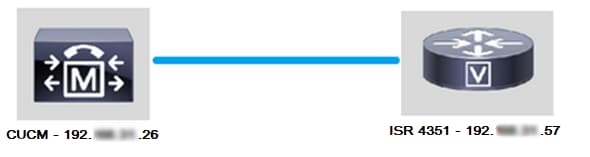
Pour que CUCM puisse faire un appel à partir d’une ligne principale SIP, il continue d’établir une connexion TCP (Transmission Control Protocol) en trois étapes avec l’adresse IP précisée dans la page de configuration de la ligne principale (ou Trunk), comme l’illustre l’image :
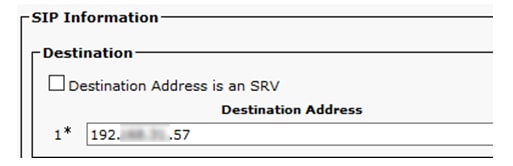
La connexion TCP en trois étapes dans Wireshark ressemble à l’illustration :

Cette opération s’effectue en fonction de chaque appel, par nœud; CUCM est donc obligé d’attendre un délai d’expiration pour le message de synchronisation (SYN) ou une erreur du service SIP avant d’essayer une autre ligne Trunk ou une autre GW (passerelle).
Pour résoudre ce problème, vous devez activer les options Ping et vérifier proactivement l’état de vos lignes principales SIP.
Lorsque vous activez les commandes Ping sur votre ligne principale SIP, vous ajoutez également l’état de ligne principale SIP et les statistiques de durée de fonctionnement, où il est possible de surveiller l’état de chaque ligne principale SIP et de dépanner le moment où une ligne principale tombe en panne. Ces statistiques sont visibles dans la page de configuration de la ligne principale SIP.
Configuration
Étape 1. Activez la commande ping SIP Options dans la configuration du profil SIP :
- Pour accéder au profil SIP, accédez à Cisco Unified CM Administration >> Device (appareil) >> Device Settings (paramètres de l’appareil) >> SIP Profile comme illustré dans l’image :
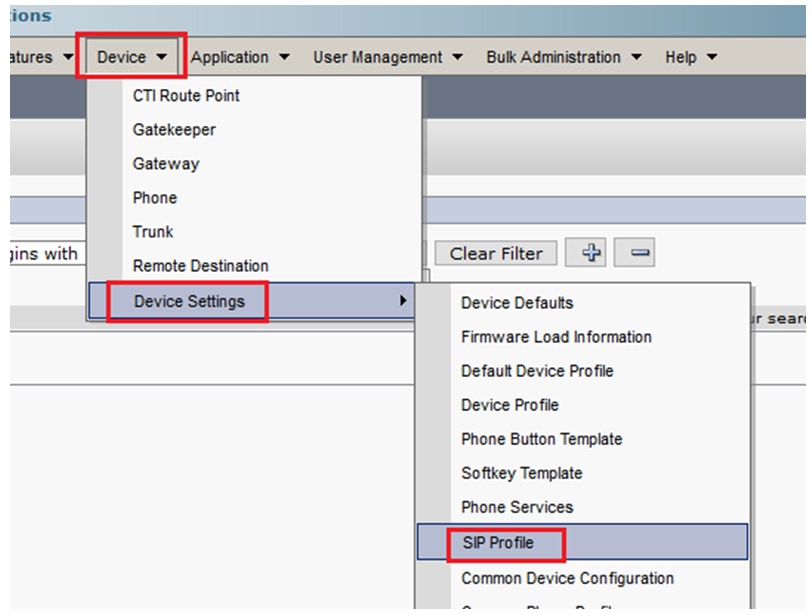
- Cliquez sur Find (rechercher) et choisissez de créer un nouveau profil SIP, de modifier un profil SIP déjà existant ou de faire une copie d’un profil SIP. Pour cet exemple, créez une copie du profil SIP standard (Standard SIP Profile ), comme illustré dans les images :
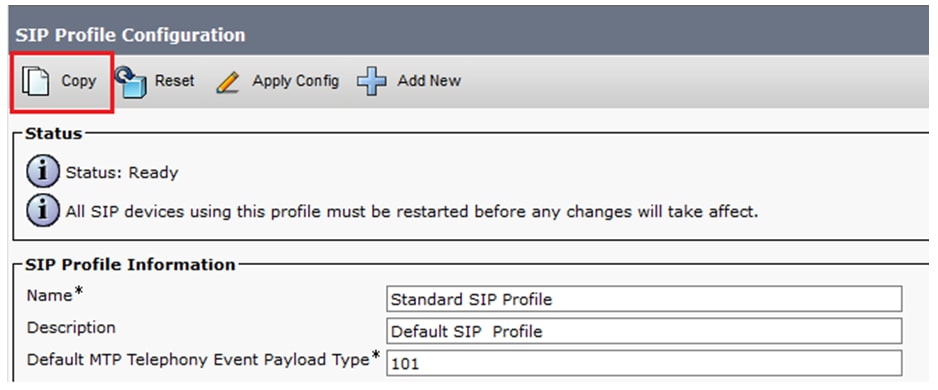
- Renommez le nouveau profil SIP et activez les options Ping comme illustré dans l’image :
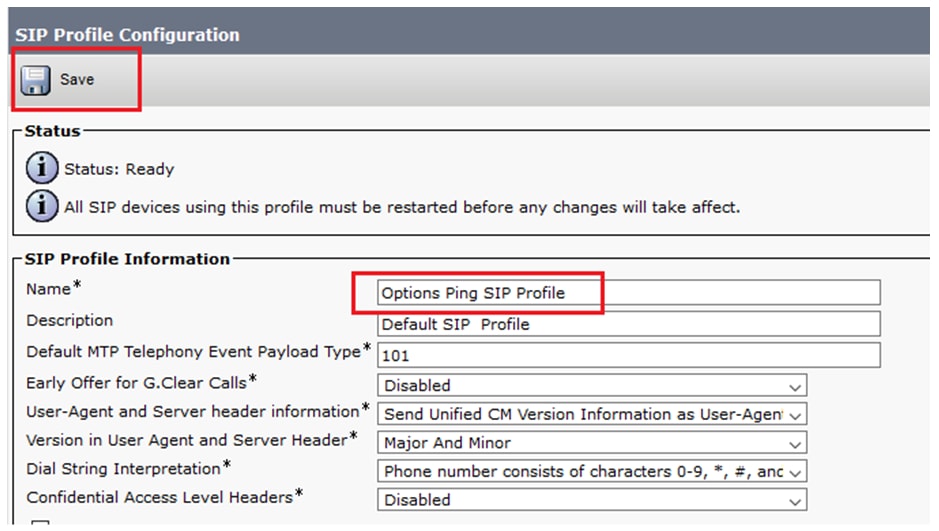

Étape 2. Ajoutez le profil SIP à la ligne principale SIP en question et cliquez sur Enregistrer :
Note: N’oubliez pas que cette ligne principale (Trunk) doit avoir été configurée précédemment. Si vous avez besoin de conseils sur la configuration d’une ligne principale SIP, rendez-vous sur le lien suivant : Guide de configuration du système
- Accédez à Device >> Trunk et sélectionnez la ligne principale que vous souhaitez modifier, comme l’illustre l’image :
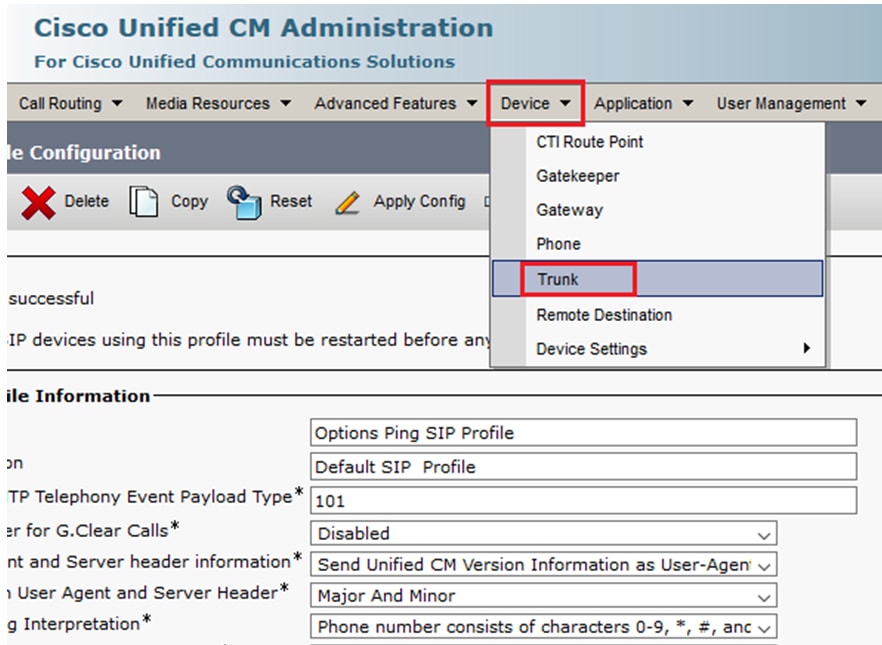
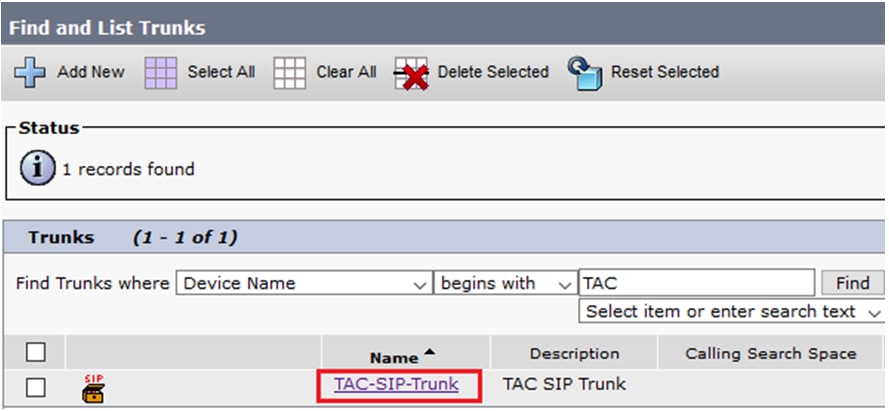
- Notez que l’état (Status), la raison du statut (Status Reason) et la durée (Duration) sont définis selon N/A (sans objet).
- Sélectionnez le profil SIP approprié, puis cliquez sur Save (enregistrer)
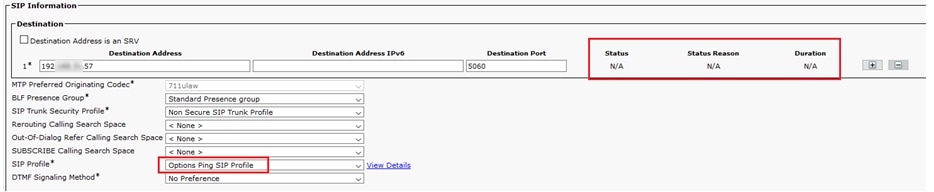
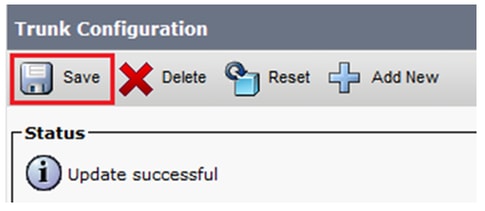
- À ce stade, CUCM doit être en mesure de surveiller l’état de la ligne principale de SIP (SIP trunk), comme l’illustre l’image :
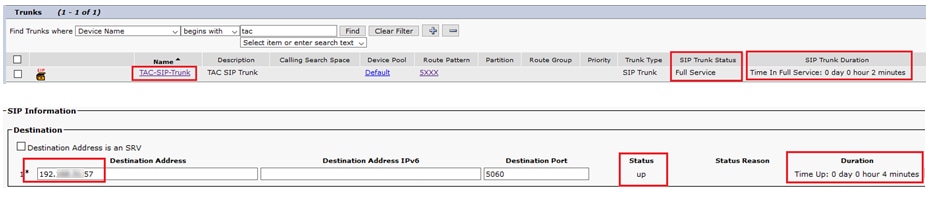
Étape 3. (Facultatif) Activez les options SIP Ping à l'extrémité éloignée de la ligne principale SIP. Dans ce cas : 192.X.X.57 (ISR 4351)
- Accédez à l’élément ou à la passerelle Cisco Unified Border (Element ou Gateway) d’ISR et confirmez le numéro d’accès à l’homologue auquel vous souhaitez ajouter les options Ping, comme l’illustre l’image :
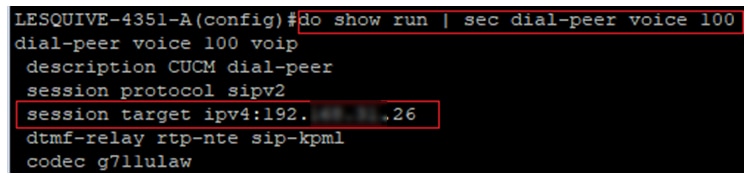
- Ajoutez des options Ping à l’aide de la commande : voice-class sip options-keepalive, comme illustré dans l’image :

Vérification
Utilisez cette section afin de confirmer que les messages d’options sont échangés correctement.
Note: Si vous devez comprendre comment exécuter une saisie de paquets sur le port CUCM eth0, suivez les instructions de ce lien : Saisie de paquets dans le modèle de l’appareil CUCM
- Notez que la connexion TCP en trois étapes n’est effectuée qu’une fois, lorsque la ligne principale est redémarrée. Par la suite, nous n’avons que des messages d’OPTIONS envoyés de CUCM vers ISR où un 200 OK est attendu en tant que réponse. Ces messages sont échangés toutes les 60 secondes par défaut.

- Notez que les messages d’options sont uniquement envoyés de 192.X.X.26 (CUCM) vers 192.X.X.57 (ISR), car seul CUCM est configuré pour surveiller l’état de la ligne principale :
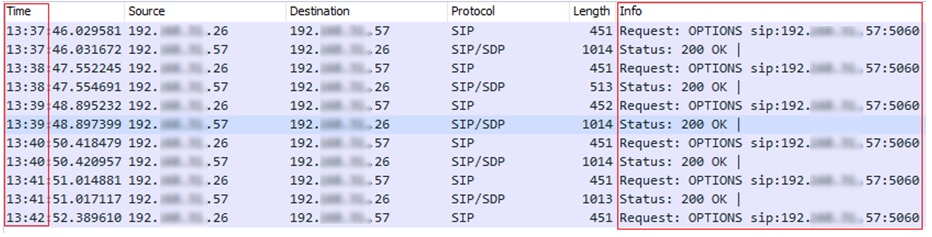
- Maintenant, lorsqu’un appel est effectué, CUCM sait déjà que la ligne principale est à l’état opérationnel et envoie immédiatement une invitation :

- Si vous avez procédé à l’étape 3 (la configuration facultative sur CUBE), vous voyez les messages d’options envoyés dans les deux sens :

Dépannage
Pour résoudre les problèmes liés aux options Ping dans CUCM, vous avez besoin de ce qui suit :
- La meilleure option pour commencer consiste à effectuer des captures de paquets à partir du port Eth0 de CUCM, plus de détails : Capture de paquets sur le modèle d'appliance CUCM
Ouvrez la capture avec Wireshark, logiciel tiers gratuit, et filtrez avec SIP.
- Vous pouvez également consulter les traces détaillées de Cisco Callmanager, les télécharger avec RTMT, trouver les étapes ici : Comment collecter des traces pour CUCM 9.x ou version ultérieure
- Vérifiez les codes de raison SIPTrunkOOS dans ce lien : Message d'erreur système
-Local = 1 (délai d’expiration de la demande)
-Local = 2 (la pile SIP locale n’est pas en mesure de créer une connexion de socket avec l’homologue distant)
-Local = 3 (échec de la requête DNS)
Pour résoudre les problèmes liés aux options Ping dans ISR4351, vous avez besoin de ce qui suit :
- Débogage des messages CCSIP
- Débogage ccapi inout
- Captures de paquets à partir de l’interface qui pointe vers CUCM
Contribution d’experts de Cisco
- Luis Jose Esquivel BlancoJuanita Rodas
- Luis Yanes
Contacter Cisco
- Ouvrir un dossier d’assistance

- (Un contrat de service de Cisco est requis)
 Commentaires
Commentaires